如何在Excel中比较两个单元格中的逗号分隔值并返回重复或唯一值?
如下图所示,有两列——列1和列2,每列中的每个单元格都包含逗号分隔的数字。要将列1中的逗号分隔数字与列2同一行的单元格内容进行比较,并返回所有重复或唯一的值,您会怎么做?
本教程提供两种方法帮助您完成此任务。

使用公式比较两个单元格中的逗号分隔值并返回重复或唯一值
本节提供了两个公式,帮助比较两个单元格中的逗号分隔值并返回它们之间的重复或唯一值。
注意:以下公式仅适用于Excel for 365。如果您使用的是其他版本的Excel,请尝试使用下面的VBA方法。
以上述两列为示例,要将列1中的逗号分隔数字与列2同一行的逗号分隔数字进行比较并返回重复或唯一值,请按照以下步骤操作。

返回重复值
1. 选择一个单元格以输出两个指定单元格之间的重复数字(带有逗号分隔的数字),在此情况下,我选择了单元格D2,然后输入以下公式并按Enter键。选择公式单元格并向下拖动其自动填充柄以获取其他行中单元格之间的重复数字。
=LET(x, TRANSPOSE(TEXTSPLIT(TEXTJOIN(", ",TRUE,A2:B2), ", ")),y,UNIQUE(x),z,UNIQUE(x,,1), TEXTJOIN(", ",TRUE,IF(ISERROR(MATCH(y,z,0)),y, "")))
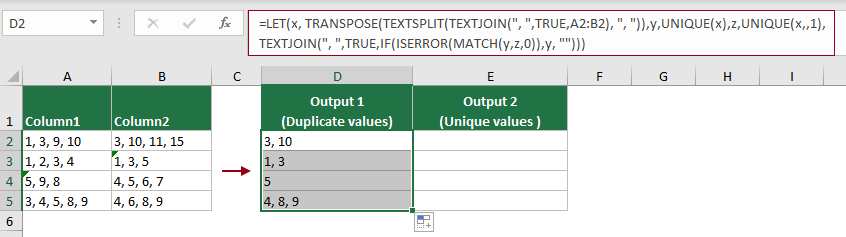
返回唯一值
要返回同一行中两个指定单元格之间带有逗号分隔数字的唯一值,以下公式可以提供帮助。
1. 选择一个单元格以输出唯一数字,在此情况下,我选择了单元格E2,然后输入以下公式并按Enter键。选择公式单元格并向下拖动其自动填充柄以获取其他行中单元格之间的唯一数字。
=TEXTJOIN(", ",TRUE,UNIQUE(TRANSPOSE(TEXTSPLIT(TEXTJOIN(", ",TRUE,A2:B2), ", ")),,1))
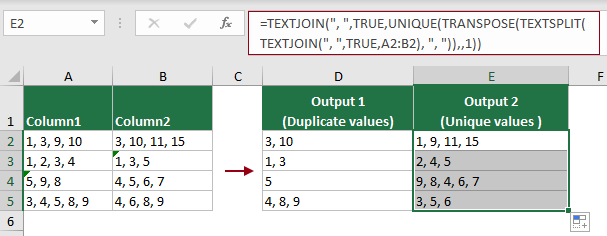
注意事项:

使用 Kutools AI 解锁 Excel 魔法
- 智能执行:执行单元格操作、分析数据和创建图表——所有这些都由简单命令驱动。
- 自定义公式:生成量身定制的公式,优化您的工作流程。
- VBA 编码:轻松编写和实现 VBA 代码。
- 公式解释:轻松理解复杂公式。
- 文本翻译:打破电子表格中的语言障碍。
使用VBA比较两列逗号分隔值并返回重复或唯一值
本节提供的用户自定义函数可帮助比较两个指定单元格中的逗号分隔值并返回它们之间的重复值或唯一值。请按照以下步骤操作。
以上述相同示例为例,要将列1中的逗号分隔数字与列2同一行的逗号分隔数字进行比较并返回重复或唯一值,请尝试使用本节中的用户自定义函数。

1. 在打开的工作簿中,按Alt + F11键打开Microsoft Visual Basic for Applications窗口。
2. 在Microsoft Visual Basic for Applications窗口中,单击“插入”>“模块”,并将以下VBA代码复制到“模块(代码)”窗口中。

VBA代码:比较两个单元格中的逗号分隔值并返回重复/唯一值
Private Function COMPARE(Rng1, Rng2 As Range, Op As Boolean)
'Updated by Extendoffice 20221019
Dim R1Arr As Variant
Dim R2Arr As Variant
Dim Ans1 As String
Dim Ans2 As String
Dim Separator As String
Dim d1 As New Dictionary
Dim d2 As New Dictionary
Dim d3 As New Dictionary
Application.Volatile
Separator = ", "
R1Arr = Split(Rng1.Value, Separator)
R2Arr = Split(Rng2.Value, Separator)
Ans1 = ""
Ans2 = ""
For Each ch In R2Arr
If Not d2.Exists(ch) Then
d2.Add ch, "1"
End If
Next
If Op Then
For Each ch In R1Arr
If d2.Exists(ch) Then
If Not d3.Exists(ch) Then
d3.Add ch, "1"
Ans1 = Ans1 & ch & Separator
End If
End If
Next
If Ans1 <> "" Then
Ans1 = Mid(Ans1, 1, Len(Ans1) - Len(Separator))
End If
COMPARE = Ans1
Else
For Each ch In R1Arr
If Not d1.Exists(ch) Then
d1.Add ch, "1"
End If
Next
For Each ch In R1Arr
If Not d2.Exists(ch) Then
If Not d3.Exists(ch) Then
d3.Add ch, "1"
Ans2 = Ans2 & ch & Separator
End If
End If
Next
For Each ch In R2Arr
If Not d1.Exists(ch) Then
If Not d3.Exists(ch) Then
d3.Add ch, "1"
Ans2 = Ans2 & ch & Separator
End If
End If
Next
If Ans2 <> "" Then
Ans2 = Mid(Ans2, 1, Len(Ans2) - Len(Separator))
End If
COMPARE = Ans2
End If
End Function3. 将代码粘贴到“模块(代码)”窗口后,转到单击“工具” > “引用”以打开“引用 – VBAProject”窗口,勾选“Microsoft Scripting Runtime”框,然后单击“确定”按钮。

4. 按Alt + Q键关闭Microsoft Visual Basic for Applications窗口。
5. 现在,您需要分别应用两个函数来从两个逗号分隔值单元格中返回重复值和唯一值。
返回重复值
选择一个单元格以输出重复数字,在此示例中,我选择了单元格D2,然后输入以下公式并按Enter键以获取单元格A2和B2之间的重复数字。
选择公式单元格并向下拖动其自动填充柄以获取其他行中单元格之间的重复数字。
=COMPARE(A2,B2,TRUE)

返回唯一值
选择一个单元格以输出唯一数字,在此示例中,我选择了单元格E2,然后输入以下公式并按Enter键以获取单元格A2和B2之间的唯一数字。
选择公式单元格并向下拖动其自动填充柄以获取其他行中单元格之间的唯一数字。
=COMPARE(A2,B2,FALSE)
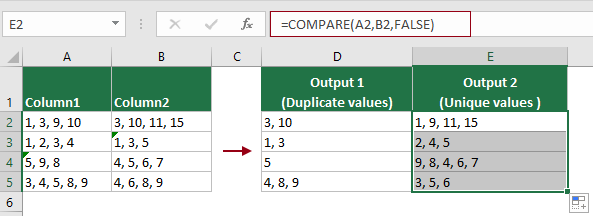
最佳Office办公效率工具
| 🤖 | Kutools AI 助手:以智能执行为基础,彻底革新数据分析 |代码生成 |自定义公式创建|数据分析与图表生成 |调用Kutools函数…… |
| 热门功能:查找、选中项的背景色或标记重复项 | 删除空行 | 合并列或单元格且不丢失数据 | 四舍五入…… | |
| 高级LOOKUP:多条件VLookup|多值VLookup|多表查找|模糊查找…… | |
| 高级下拉列表:快速创建下拉列表 |依赖下拉列表 | 多选下拉列表…… | |
| 列管理器: 添加指定数量的列 | 移动列 | 切换隐藏列的可见状态 | 比较区域与列…… | |
| 特色功能:网格聚焦 |设计视图 | 增强编辑栏 | 工作簿及工作表管理器 | 资源库(自动文本) | 日期提取 | 合并数据 | 加密/解密单元格 | 按名单发送电子邮件 | 超级筛选 | 特殊筛选(筛选粗体/倾斜/删除线等)…… | |
| 15大工具集:12项 文本工具(添加文本、删除特定字符等)|50+种 图表 类型(甘特图等)|40+实用 公式(基于生日计算年龄等)|19项 插入工具(插入二维码、从路径插入图片等)|12项 转换工具(小写金额转大写、汇率转换等)|7项 合并与分割工具(高级合并行、分割单元格等)| …… |
通过Kutools for Excel提升您的Excel技能,体验前所未有的高效办公。 Kutools for Excel提供300多项高级功能,助您提升效率并节省时间。 点击此处获取您最需要的功能……
Office Tab为Office带来多标签界面,让您的工作更加轻松
- 支持在Word、Excel、PowerPoint中进行多标签编辑与阅读。
- 在同一个窗口的新标签页中打开和创建多个文档,而不是分多个窗口。
- 可提升50%的工作效率,每天为您减少数百次鼠标点击!
所有Kutools加载项,一键安装
Kutools for Office套件包含Excel、Word、Outlook和PowerPoint的插件,以及Office Tab Pro,非常适合跨Office应用团队使用。
- 全能套装——Excel、Word、Outlook和PowerPoint插件+Office Tab Pro
- 单一安装包、单一授权——数分钟即可完成设置(支持MSI)
- 协同更高效——提升Office应用间的整体工作效率
- 30天全功能试用——无需注册,无需信用卡
- 超高性价比——比单独购买更实惠